Alternar entre formatos del cálculo, Corrección y borrado de una expresión, Es-10 – Casio fx-350LA PLUS Manual del usuario
Página 11
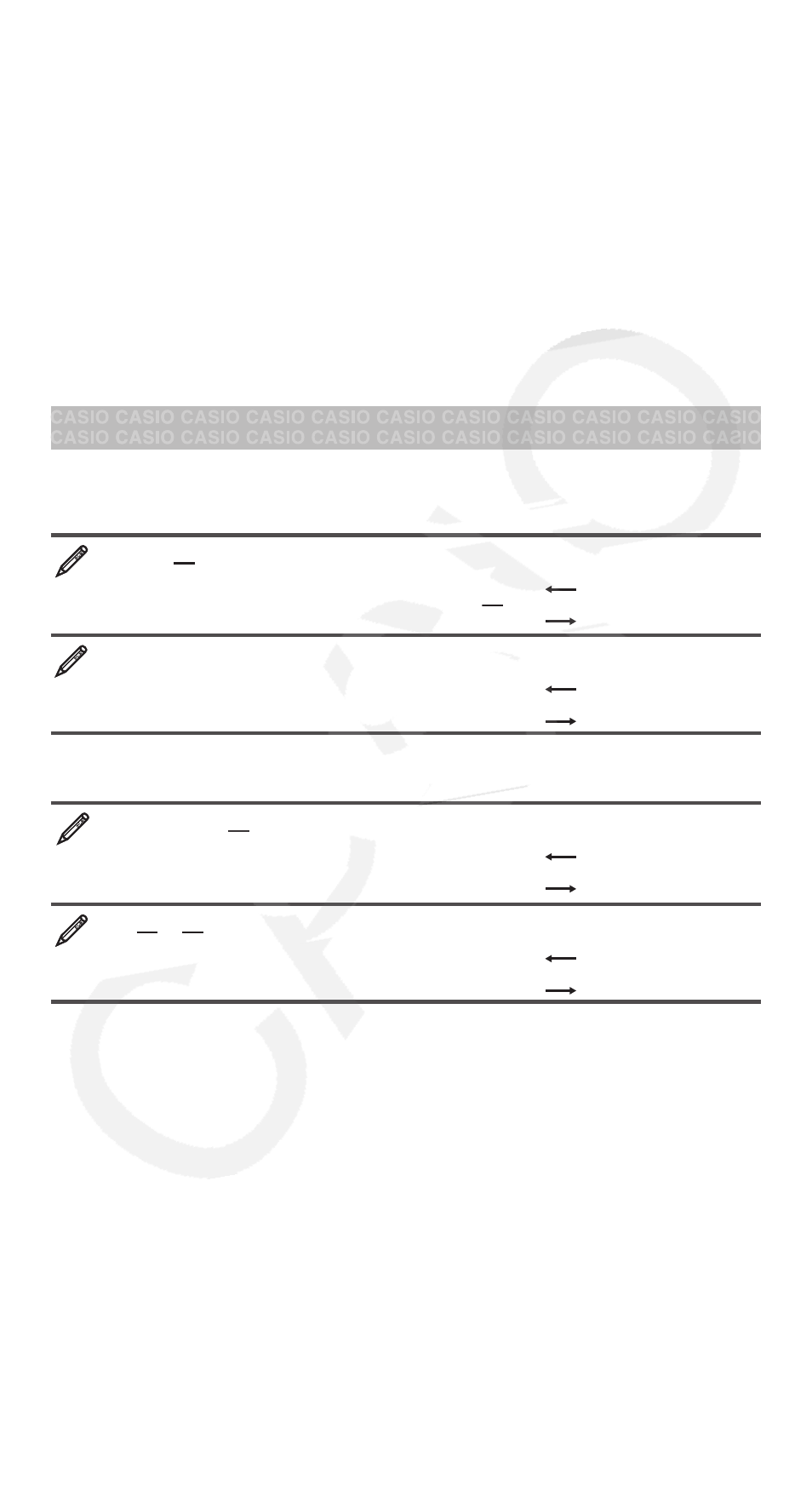
ES-10
B
Nota: La visualización Natural siempre utiliza inserción de texto por lo que
al alternar de la visualización Linear a la visualización Natural se cambiará
automáticamente a ese modo.
Corrección y borrado de una expresión
Borrar un solo caracter o función: Desplace el cursor justo a la derecha
del caracter o función que desee eliminar y presione
Y. En el modo de
sobrescritura, desplace el cursor justo abajo del caracter o función que desee
eliminar y presione
Y.
Insertar un caracter o función en un cálculo: Mediante
d y e
desplace el cursor hasta el lugar donde desee insertar el caracter o función
y luego ingréselo. Asegúrese de usar el modo de inserción siempre que la
visualización esté en la visualización Linear.
Borrar todo el cálculo ingresado: Presione
A.
Alternar entre formatos del cálculo
Con la visualización Natural elegida, cada vez que presione
f alternará la
visualización del cálculo entre su formato fraccionario y su formato decimal,
su formato
' y el decimal o su formato π y su formato decimal.
π ÷ 6 = 1
6 π
= 0,5235987756
B
15( π ) / 6 =
1
6 π
f
0.5235987756
(
'
2 + 2)
× '
3 =
'
6 + 2
'
3 = 5,913591358 B
(! 2 e+ 2 )*! 3 = '
'
6 + 2
'
3
f
5.913591358
Con la visualización Linear seleccionada, al pulsar
f cambiará la
visualización entre el formato decimal y el fraccionario alternadamente.
1 ÷ 5 = 0,2 = 1
5
b
1
/ 5 =
0.2
f
1
{
5
1
–
4
5
= 1
5
= 0,2
b
1
- 4 ' 5 =
1
{
5
f
0.2
Importante: • El proceso de conversión puede tardar cierto tiempo
dependiendo del tipo de resultado de cálculo visualizado en la pantalla al
presionar la tecla
f. • Con algunos resultados, presionar la tecla f no
convertirá el valor que se muestra. • No puede cambiar desde el formato
decimal al formato de fracción mixta si el número total de dígitos usados en
la fracción mixta (incluyendo entero, numerador, denominador y símbolos
separadores) es mayor de 10.
Nota: Con la visualización Natural (MathO) al presionar
1= en lugar de
= luego de ingresar un cálculo se verá el resultado en formato decimal. Al
presionar
f luego, el resultado cambiará al formato fraccionario o al formato
π. En este caso no se verá el resultado en formato '.